
Мазмуну:
- Автор Lynn Donovan [email protected].
- Public 2023-12-15 23:50.
- Акыркы өзгөртүү 2025-01-22 17:32.
Аны кантип табуу керек:
- Үй экранынан Орнотууларды таптаңыз.
- Wi-Fi таптаңыз. Төмөндө көрсөтүлгөн экран пайда болот.
- Туташкан Wi-Fi тармагын таап, андан кийин тармактын аталышынын жанындагы көк жебени таптаңыз.
- Сиздин iPad's ток IP дареги тандалган Wi-Fi тармагы үчүн жогоруда көрсөтүлгөндөй, терезенин жогору жагында көрсөтүлөт.
Жөнөкөй эле, iPad IP дареги барбы?
Өзүңүздү кантип тапса болот iPad'тин IP дареги . Качан сенин iPad Wi-Fi'га туташып, ага жергиликтүү ыйгарылган IPaddress сиз туташкан тармакты башкарган роутер аркылуу. Эгер сен керек жергиликтүү табуу үчүн IPaddress сизге дайындалган iPad Жөндөөлөргө өтүп, Wi-Fi тандаңыз (Учак режиминен бир аз төмөн болушу керек).
Андан тышкары, iPad'деги IP даректи кантип өзгөртсөм болот? IOS түзмөгүндө жеке IP дарегин кол менен өзгөртүү үчүн, төмөнкүнү аткарыңыз:
- Жөндөөлөргө өтүңүз.
- Wi-Fi'га өтүңүз.
- Сиз туташкан Wi-Fi'ды тандаңыз.
- IPv4 дарегине өтүп, Конфигурациялоону тандаңыз.
- Кол менен которуу.
- Маалыматты жазыңыз:
iPhone IP дареги кайда?
Орнотуулар менюсунан Wi-Fi тандоо үчүн басыңыз. Тармагыңызды тандоо үчүн басыңыз, эгер ал мурунтан эле тандалган эмес. Андан кийин тармактын аталышынын жанындагы көк тегеректи басып, ичиндеги i тамгасы бар. Сиз азыр өзүңүздүн көрсөтүлөсүз iPhone'дун IP дареги !
Шлюз дарегин кайдан тапсам болот?
Бул жерде ipconfig буйругунун мисалы натыйжасы. Демейки шлюз Ethernet туташуусу үчүн 192.168.202.2 катары көрсөтүлгөн.
Сиздин демейки шлюз IP дарегин кантип тапса болот ViaIPCONFIG
- Буйрук сунушун ачуу.
- ipconfig киргизиңиз жана Enter басыңыз.
- IP дарегин табуу үчүн Демейки шлюз жазуусуна өтүңүз.
Сунушталууда:
Christmas дареги энбелгилерин кантип басып чыгарам?

Word'тун Почталарды бириктирүү куралын колдонуу менен Рождество энбелгилерин кантип басып чыгаруу керек БИРИНЧИ КАДАМ: Документтин түрүн тандаңыз. Жөнөкөй! ЭКИНЧИ КАДАМ: Баштапкы документти тандаңыз. Эгер сиз Avery энбелгилери менен бирдей энбелгилерди басып чыгарып жатсаңыз, анда Avery ичинде орнотулган шаблонду колдонушуңуз керек. ҮЧҮНЧҮ КАДАМ: Алуучуларды тандаңыз. ТӨРТҮНЧҮ КАДАМ: Энбелгилериңизди иретке келтириңиз. БЕШИНЧИ КАДАМ: Энбелгилериңизди алдын ала көрүңүз. АЛТЫНЧЫ КАДАМ: Бириктирүүнү аяктоо
Маалымат дареги деген эмне?

(1) Адатта дисктин негизги эсинде берилиштердин жайгашкан жери. Компьютердин эс тутумун ар биринин узундугу бир байт болгон сактоо кутучаларынын массивдери катары элестете аласыз. Ар бир кутуда ага дайындалган ана дареги (уникалдуу номер) бар. Эстутум дарегин көрсөтүү менен, программисттер белгилүү бир байт берилиштерге кире алышат
Жаңы дареги жок катты кантип башка жакка жөнөтөм?

Туруктуу дареги жок почтаны жөнөтүүнүн үч жолу Почтаны P.O. Box. Сиз жашаган аймакты билгенден кийин, почта кутучасын ижарага алууну ойлонуп көрүңүз. Жалпы жеткирүү аркылуу жөнөтүү. Дарегиңизди убактылуу өзгөртүңүз
Менин AT&T роутеримдин IP дареги кандай?
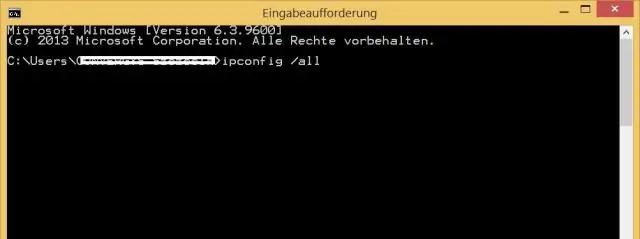
Көпчүлүк AT&T роутерлеринде 192.168.1.1 демейки IP дареги бар. 0.1. IP дареги конфигурациялоо үчүн AT&T роутердин веб-интерфейсине кирүүдө талап кылынат. Эгер сиз роутердин тармагына туташкан болсоңуз, AT&T роутериңиздин IP'ин кантип аныктоо боюнча нускамаларды да текшере аласыз
HSRP виртуалдык MAC дареги деген эмне?
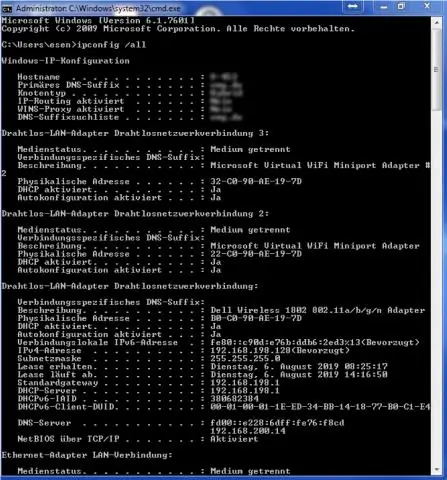
HSRP менен эки же андан көп түзмөк жасалма MAC дареги жана уникалдуу IP дареги бар виртуалдык роутерди колдойт. + HSRP 1-версиясы менен виртуалдык роутердин MAC дареги 0000.0c07. ACxx, мында xx HSRP тобу болуп саналат. + HSRP 2 версиясы менен виртуалдык MAC дареги 0000.0C9F болуп саналат. Fxxx, мында xxx HSRP тобу болуп саналат
